IMEI ของไฟล์ Mac เป็นหมายเลขประจำเครื่องซึ่งเป็นสิ่งที่เรียกว่ารหัสนี้ไม่เหมือน iPhone. การค้นหาสิ่งนี้จะมีประโยชน์มากสำหรับสิ่งต่างๆโดยพื้นฐานเช่นการนัดหมายซ่อมในการสนับสนุนด้านเทคนิค เราจะบอกทุกสิ่งที่คุณจำเป็นต้องรู้เกี่ยวกับการค้นหาหมายเลขประจำเครื่องของ Mac วิธีการทำและสิ่งที่สามารถทำเพื่อคุณได้
หมายเลขซีเรียลของ Mac คืออะไร
นอกจากคุณสมบัติทางกายภาพของเราแล้วผู้คนยังแยกแยะตัวเองด้วยบัตรประจำตัว ในแต่ละประเทศเรามีระบบการตั้งชื่อพิเศษเพื่อระบุตัวตนของเราอย่างถูกกฎหมายและด้วยอุปกรณ์อิเล็กทรอนิกส์ ในกรณีของ Mac เราพบว่า แต่ละคนมีหมายเลขซีเรียลที่แตกต่างกัน ดังนั้นคุณจะไม่พบสองสิ่งที่เหมือนกัน ในสิ่งที่บางทีหากพวกเขาสามารถเกิดขึ้นพร้อมกันในหมายเลขรุ่นซึ่งเห็นได้ชัดว่ามันไม่ได้เป็นเอกสิทธิ์เพราะมีหลายพันหน่วยของแต่ละคน

หมายเลขซีเรียลของ Mac ของคุณสามารถใช้ได้ ตรวจสอบว่ามันเป็นต้นฉบับ เมื่อมันมาถึงการซื้อของมือสองหรือคล้ายกัน แต่เหนือสิ่งอื่นใดมันเป็นสิ่งสำคัญเมื่อเข้าถึง ซ่อมแซมอุปกรณ์ หากคุณกำลังจะนำไปที่ไฟล์ Apple Store หรือ SAT (Authorized Technical Service) รหัสนี้จะต้องใช้เพื่อตรวจสอบว่าเชื่อมโยงกับชื่อของคุณและเพื่อให้ บริษัท ได้รับข้อมูลเพิ่มเติมเกี่ยวกับเรื่องนี้ ข้อมูลเหล่านี้แม้ว่าอาจมีเว็บไซต์ที่ให้ข้อมูลเพิ่มเติม แต่ก็ปิด บริษัท และระบุวันที่ผลิตหรือหมายเลขแบทช์ที่ตั้งอยู่
เมื่อเข้าใช้งาน เว็บไซต์ความคุ้มครองของ Apple จำเป็นต้องใช้หมายเลขซีเรียลของอุปกรณ์ เมื่อคุณป้อนแล้วคุณสามารถ ตรวจสอบการรับประกัน ของอุปกรณ์ดังนั้นจึงทราบประเภทของการสนับสนุนและซ่อมแซมที่คุณครอบคลุม สิ่งนี้มีประโยชน์มากเมื่อคุณทำสัญญา Apple Care + หรือคุณไม่แน่ใจว่าระยะเวลาการรับประกันตามกฎหมายสำหรับผลิตภัณฑ์นั้นผ่านไปแล้ว
ค้นหาหมายเลขซีเรียลใน Mac เครื่องใดก็ได้
มีหลายวิธีในการค้นหาหมายเลขซีเรียลบน Mac โดยไม่คำนึงว่าเป็นรุ่นเก่าหรือรุ่นพกพาหรือเดสก์ท็อป
จาก“ เกี่ยวกับ Mac นี้”
นี่อาจเป็นวิธีที่เร็วและง่ายที่สุดในการค้นหาหมายเลขซีเรียลของอุปกรณ์ของคุณเนื่องจากคุณต้องทำตามขั้นตอนง่าย ๆ นี้:
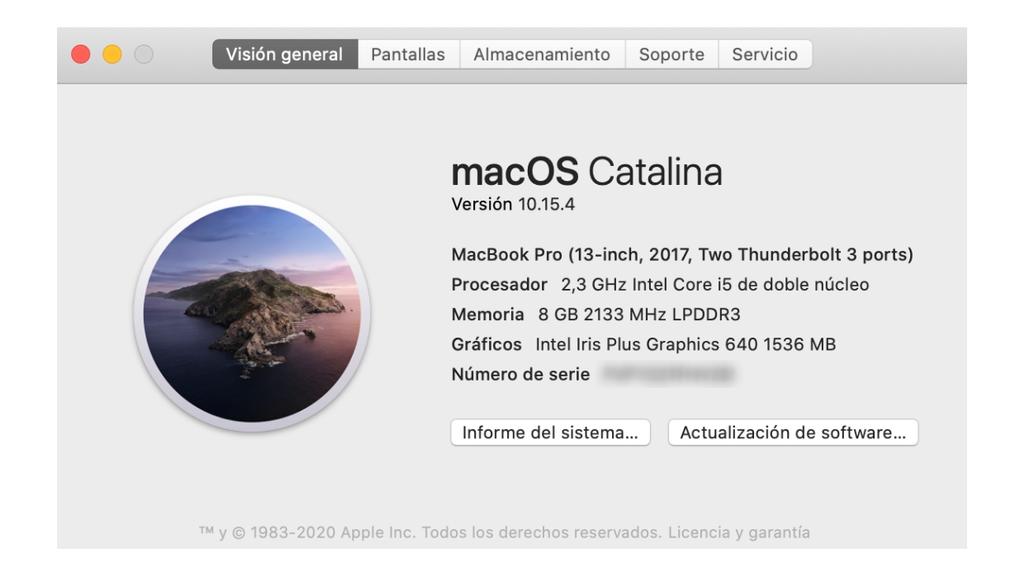
- ไปที่แถบเครื่องมือที่ด้านบนของหน้าจอและคลิกที่ เมนู Apple . คุณจะสามารถแยกแยะได้ว่ามีโลโก้แอปเปิ้ล
- แตะที่ เกี่ยวกับ Mac เครื่องนี้
- ไปที่ ขององค์กร แถบ .
ในส่วนนี้คุณจะไม่เพียงพบหมายเลขประจำเครื่องของอุปกรณ์ของคุณเท่านั้น แต่คุณยังสามารถรับข้อมูลที่น่าสนใจอื่น ๆ เช่นรุ่น Mac ที่คุณมีโปรเซสเซอร์ แรม หรือกราฟิก คุณยังสามารถเข้าถึงข้อมูลระบบเพิ่มเติมและแม้แต่อัปเดตซอฟต์แวร์
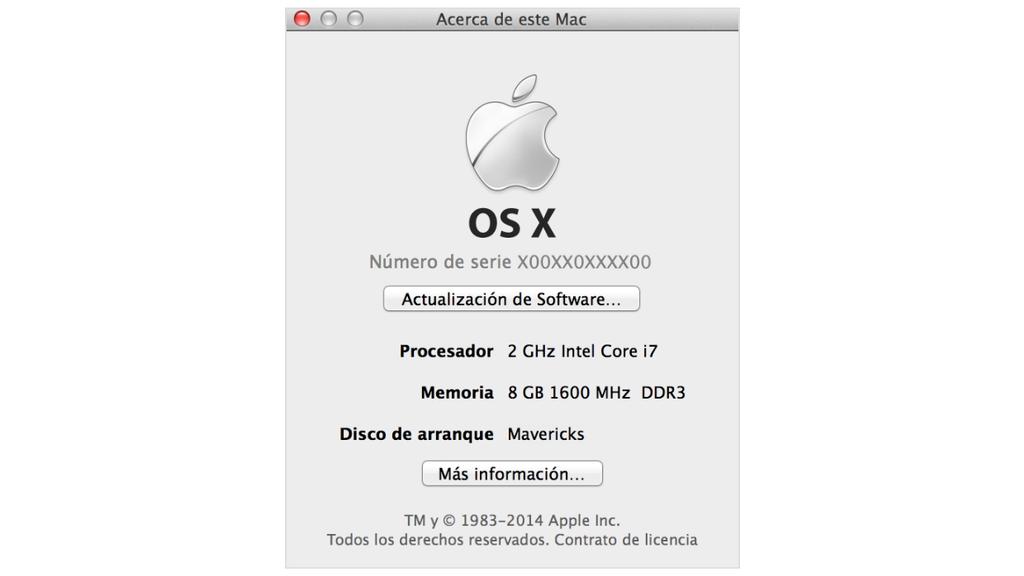
หากคุณ Mac นั้นเก่าแล้ว มีแนวโน้มว่าแทนที่จะเป็นรุ่น macOS แต่ก็มีเวอร์ชั่น OS X เนื่องจากเป็นชื่อของระบบปฏิบัติการเมื่อไม่กี่ปีที่ผ่านมา ในกรณีนี้คุณอาจพบหน้าจอเหมือนที่แสดงในภาพก่อนหน้า สิ่งที่คุณต้องทำเพื่อดูหมายเลขซีเรียลคือ คลิกด้านล่าง OS X และหมายเลขซีเรียลของคอมพิวเตอร์ของคุณจะปรากฏขึ้น
จาก“ ข้อมูลระบบ”
มีโปรแกรมอรรถประโยชน์ใน macOS ที่ให้คุณเข้าถึงข้อมูลที่เกี่ยวข้องในคอมพิวเตอร์ของคุณรวมถึงหมายเลขซีเรียล เราอ้างถึงข้อมูลระบบซึ่งสามารถเปิดได้จากหน้าต่างเกี่ยวกับ Mac นี้ก่อนหน้า วิธีอื่นในการเปิดคือการค้นหาใน Spotlight ซึ่งคุณต้องกด command + space บนคีย์บอร์ดของคุณ เมื่อคุณอยู่ในยูทิลิตี้นี้คุณจะต้องคลิกที่ ฮาร์ดแวร์ ในส่วนด้านซ้ายของหน้าต่างจากนั้นคุณจะเห็นว่า ข้อมูลฮาร์ดแวร์ ได้ปรากฏขึ้นทางด้านขวาโดยแสดงข้อมูลเช่นข้อมูลที่คุณต้องการ
หมายเลขซีเรียลในเคส Mac และแชสซี
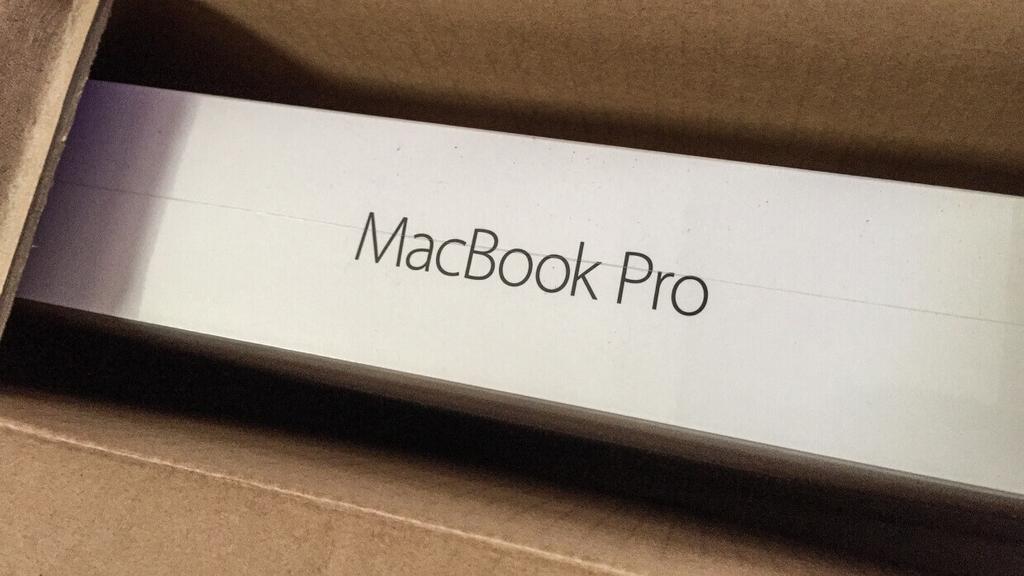
หากด้วยเหตุผลใดก็ตามที่คุณไม่สามารถเข้าถึงระบบปฏิบัติการ Mac ได้ แต่คุณต้องการข้อมูลหมายเลขซีเรียลคุณสามารถค้นหาได้จาก กล่องเดิม . มันมักจะปรากฏบน สติกเกอร์ที่ด้านล่าง ของ สติกเกอร์ รวมถึงข้อมูลอื่น ๆ เช่นส่วนประกอบคอมพิวเตอร์ โปรดทราบว่าหากพวกเขาต้องให้ชุดอุปกรณ์ทดแทนให้คุณหมายเลขซีเรียลจะไม่ตรงกันอีกต่อไปเว้นแต่ว่าพวกเขาจะให้กล่องเดิมของกล่องนี้แก่คุณ
หากคุณไม่มีกล่องหรือลบหมายเลขซีเรียลคุณสามารถดูหมายเลขที่พิมพ์บนแชสซีของ Mac
MacBook, MacBook Air และ MacBook Pro
ในโน้ตบุ๊ก Apple ทุกรุ่นโดยไม่คำนึงถึงปีนี้คุณสามารถค้นหาหมายเลขซีเรียลได้ที่ ด้านล่างนี้ . ตำนานจะปรากฏขึ้นซึ่งนอกเหนือจากการพูดว่า "ออกแบบโดย Apple ในแคลิฟอร์เนีย" ที่มีชื่อเสียงคุณจะสามารถค้นหารหัสประจำตัวของ Mac ได้
iMac และ iMac Pro
คอมพิวเตอร์ Apple เวอร์ชันเต็มยังมีหมายเลขซีเรียลอยู่ในแชสซี คุณจะต้องระวัง กลับ ของจอภาพ มีการพิมพ์เครื่องหมายกำกับดูแลพร้อมกับฉลากบาร์โค้ดและหมายเลขซีเรียลที่เกี่ยวข้อง
Mac โปร
หากคุณมี 2009, 2010 หรือ 2012 Mac Pro คุณจะเห็นว่าหมายเลขซีเรียลเป็นหน้าจอพิมพ์ที่ ด้านล่างของหอคอย . ในกรณีที่ทีมของคุณมาจาก 2013 คุณยังสามารถค้นหาได้ที่ ด้านล่าง. สำหรับ Mac Pro รุ่นล่าสุด 2019 คุณสามารถค้นหาได้ที่ ด้านล่างของหอคอย เนื่องจากการออกแบบนี้คล้ายกับรุ่นแรกของทีมเหล่านี้มาก
Mac mini
หมายเลขซีเรียลจะถูกพิมพ์ลงบน ก้น ของกล่องพร้อมกับตัวชี้วัดอื่น ๆ ที่จะต้องรวมอยู่ในกฎหมาย
หากคุณไม่มี Mac หรือกล่องดั้งเดิม
น่าเสียดายที่ไม่ใช่เสมอเมื่อเราต้องการหมายเลขประจำเครื่องของ Mac ที่เราสามารถเข้าถึงอุปกรณ์หรือกล่องดั้งเดิมได้ แต่นี่ไม่ใช่อุปสรรคในการทราบหมายเลขซีเรียล ทางเลือกบางอย่างที่เราแนะนำให้ค้นหามีดังต่อไปนี้:
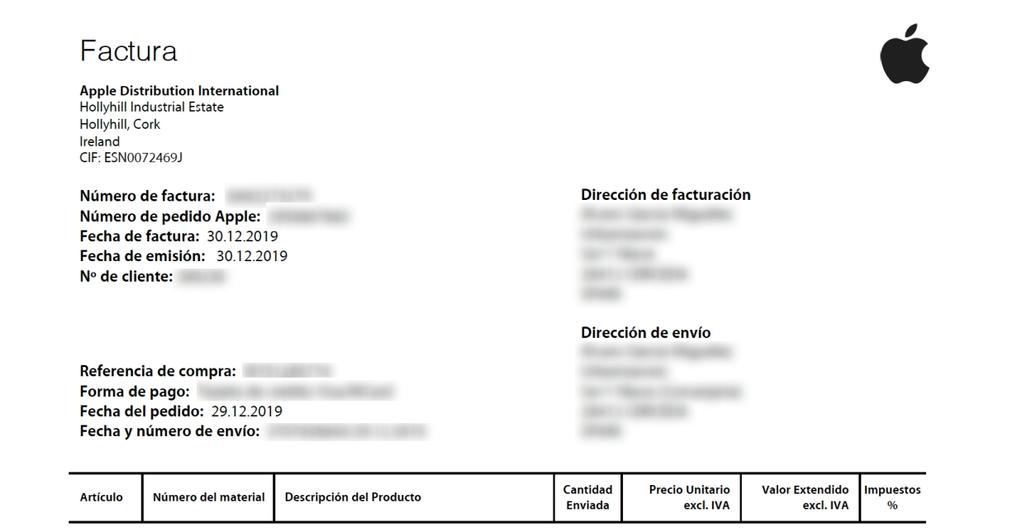
- จาก iPhone หรือ iPad ซึ่งคุณจะต้องเข้าสู่ระบบด้วย Apple ID เดียวกับบน Mac หากคุณคลิกที่ชื่อของคุณในการตั้งค่าและไปที่รายการอุปกรณ์คุณสามารถคลิกบน Mac และดูหมายเลขประจำเครื่อง
- จาก Mac เครื่องอื่น ที่คุณเข้าถึงด้วย Apple ID เดียวกันกับที่อื่น ๆ ไปที่ Apple ID ของคุณในการตั้งค่าระบบคุณจะสามารถค้นหาอุปกรณ์นี้คลิกที่มันและดูหมายเลขประจำเครื่อง
- จากเบราว์เซอร์ ของพีซี Windows, Android หรืออุปกรณ์อื่น คุณสามารถไปที่ เว็บไซต์ของ Apple ID และในส่วนของอุปกรณ์ที่คุณสามารถดูหมายเลขซีเรียล
- ซื้อใบแจ้งหนี้ หากคุณยังเก็บหมายเลขซีเรียลเทอร์มินัลจะต้องปรากฏขึ้น
- ถ้ามันเป็นครั้งที่สอง มือ, คุณสามารถติดต่อ บริษัท หรือบุคคลที่ขายให้คุณในกรณีที่พวกเขายังมีข้อมูลของอุปกรณ์
หากไม่มีตัวเลือกใดที่เหมาะกับคุณคุณควร ติดต่อ Apple ผ่านช่องทางใด ๆ ที่คุณมีอธิบายสถานการณ์และขอข้อมูลของคุณเพื่อให้หมายเลขซีเรียลของอุปกรณ์
